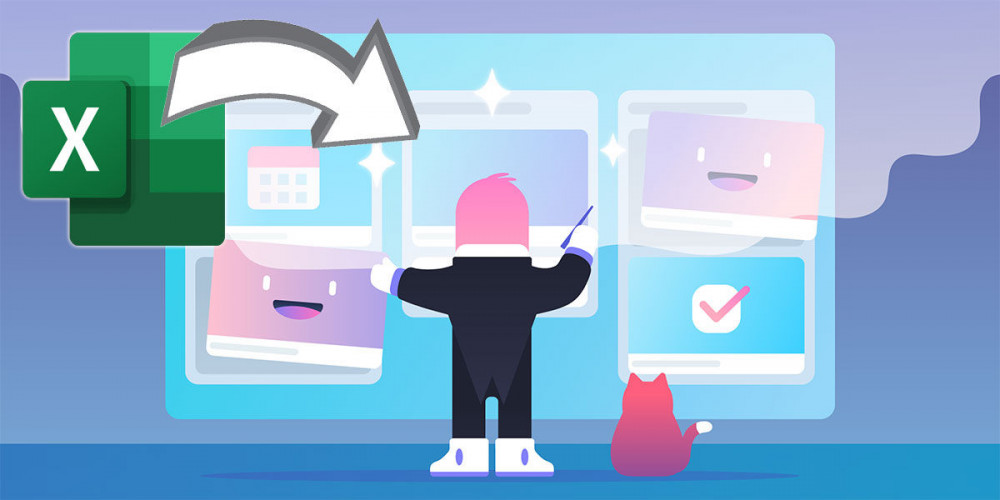
Trello on työkalu, joka tarjoaa sinulle monia vaihtoehtoja työsi organisoinnissa sekä laajan yhteensopivuuden muiden alustojen kanssa. Yhteistyön avulla voit synkronoida työkalut ja hyötyä siitä. Voit esimerkiksi luoda Trello-kortteja Excelillä .
Jos et tiedä, Trello on ohjelmisto, jota käytetään työsi tai projektisi hallintaan muiden ihmisten kanssa. Sen käyttöliittymä perustuu korttien luomiseen kullekin tehtävälle, joihin voit soveltaa erilaisia asetuksia. Se on monikäyttöinen, koska siitä on sekä PC- että mobiiliversio.
Trello-korttien luominen Excelillä PC:llä
Koska sillä on sovellus molemmissa laitteissa, se voidaan tehdä helposti. Vaikka Trellon käyttöliittymä on erittäin intuitiivinen ja mahdollistaa korttien nopean luomisen laudalle, sinulla on aina mahdollisuus tuo Excel-taulukko ohjelmaan .
Tällä tavalla, jos sinulla on tämän Microsoft-ohjelman tiedosto, voit viedä sen kokonaisuudessaan Trelloon sen sijaan, että luot taulun tyhjästä. Aloitetaan tietokoneesta, koska tätä ohjelmaa käytetään usein paljon työskennellessään.
Jos haluat luoda kortteja Trellossa Excelillä, sinun on tehtävä seuraava:
- Ensin sinun on mentävä Exceliin luodaksesi taulukon, jonka viet Trelloon. Sinun täytyy luo luettelo Excelissä , jonka teema riippuu vain sinusta. Se voi olla luettelo tehtävistä, toiminnoista, keskeneräisistä tai valmiista töistä… jopa tarkistuslista.
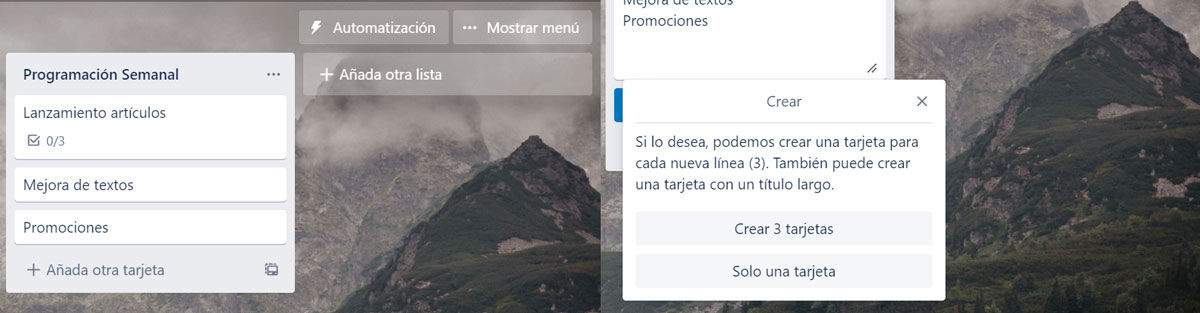
- Kun olet luonut kaikki haluamasi luettelot Excel-taulukkoon, siirry Trelloon ja luo uusi tila näiden luetteloiden sijoittamiseen. Napsauta Trellosta " + ” -painiketta luodaksesi tilan, jossa voit antaa sille nimen, teeman ja muokata sitä taustalla.
- Kopioi seuraavaksi korttien otsikot Excelistä ja liitä se Trello-korttiin napsauttamalla " Lisää kortti ". On selvää, että se ei voi pysyä sellaisena, joten kun liität sen, se ehdottaa luettelon jakamista useisiin kortteihin tai vain yhteen korttiin.
- Jos valitset ensimmäisen vaihtoehdon, se jaetaan automaattisesti useisiin kortteihin. Tietenkin ne ovat tyhjiä ja sisällä ei ole tarkistuslistoja ne, mutta voit myös luoda ne nopeasti Excelistä.
- Jos olet luonut Microsoft-ohjelmassa toisen luettelon joukolle pieniä tehtäviä, voit siirtää ne nopeasti Trellolle. Kopioi luettelo kokonaisuudessaan ja siirry tähän työkaluun, ja syötä sitten kortti .
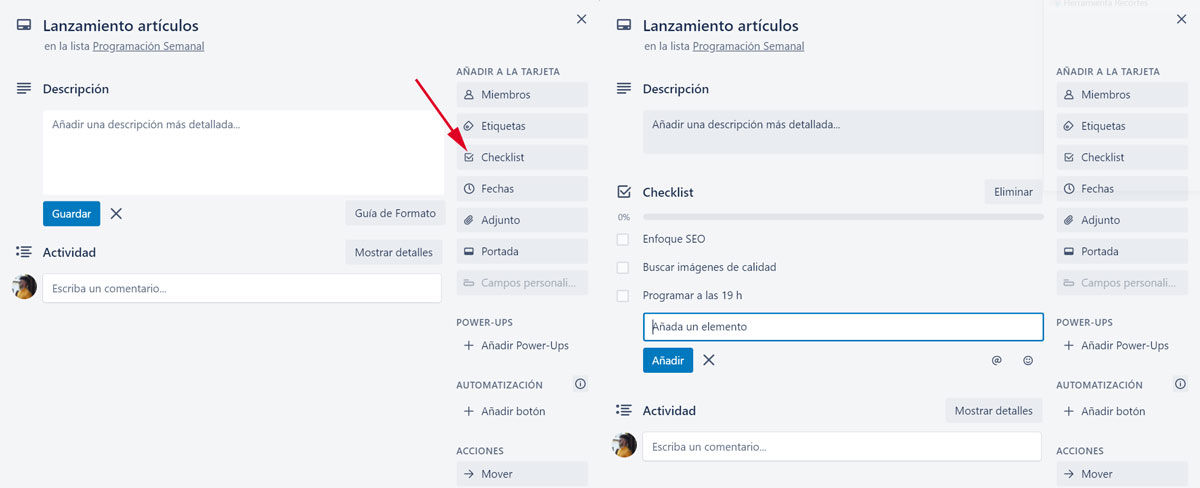
- Jos siirryt oikeanpuoleiseen valikkoon, näet joukon vaihtoehtoja. Klikkaa " Tarkistuslista” luodaksesi luettelon tehtävistä . Kopioi luettelo Excelistä ensimmäisessä täytettävässä ruudussa.
- Klikkaa " Lisää " ja se jaetaan automaattisesti eri kohtiin suoritettaviksi.
Muista, että Trellolla on PC:llä eri versioita. Tätä menetelmää voidaan käyttää sekä verkkoversiossa että työpöytäversiossa, joka voidaan ladata sekä Windowsille että Macille.
Luo Trello-kortteja Excelistä Android-sovelluksessa
Huolimatta siitä, että se on eri laite ja versio, jolla on omat ominaisuudet, sillä on samat toiminnot korttien luomiseen Trellossa Excelin kanssa Androidissa. Jos käytät mobiilisovellusta enemmän, koska se on sinulle helpompaa, voit tehdä sen myös seuraavalla tavalla:
- Luo Excelistä taulukko, jossa on luettelot korttien ja tarkistuslistan tehtävien osalta.
- Luo uutta tilaa Trellossa ja nimeä sarakkeet haluamallasi tavalla.
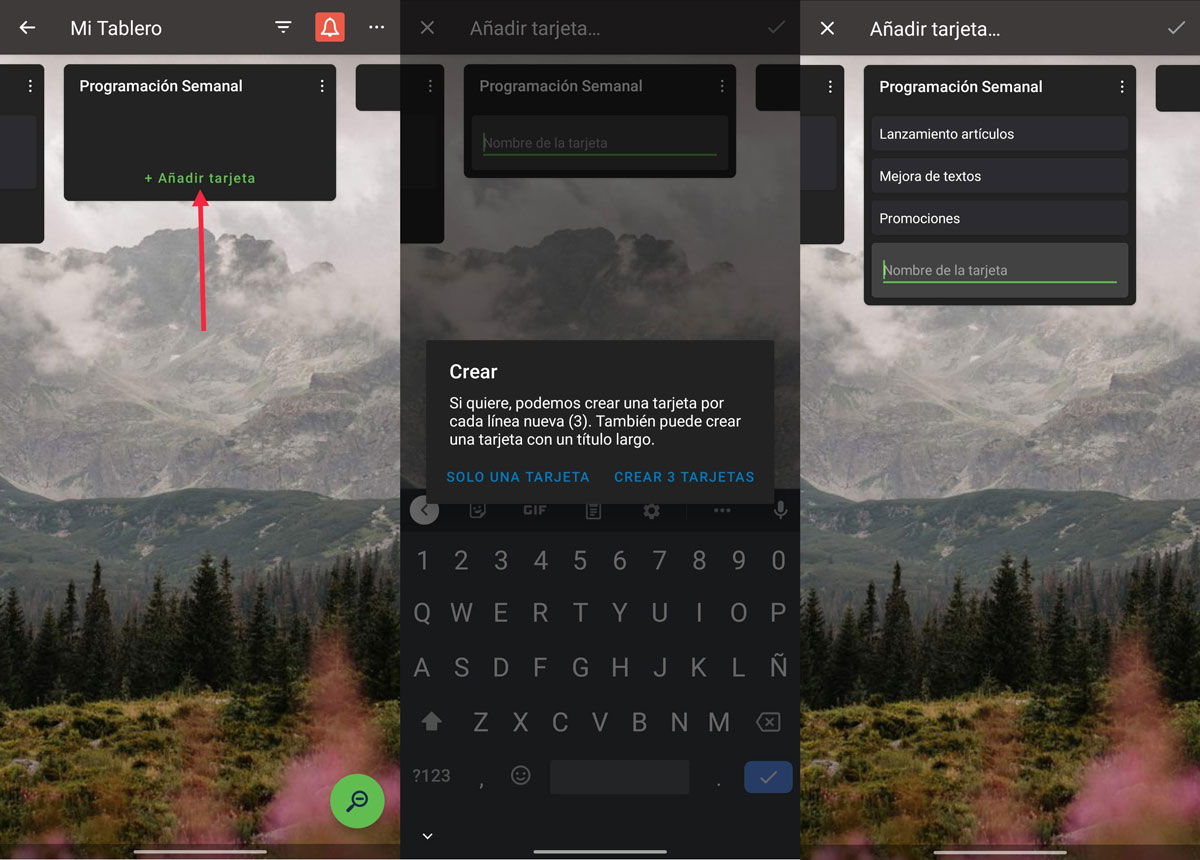
- Kun olet luonut, kopioi korttiluettelo Exceliin ja liitä ne Trelloon. Napsauta uudelleen " Lisää kortti ” ja liitä sisältö laatikkoon.
- Automaattisesti pop- ikkunasta ylös tulee näkyviin ehdotuksella luoda niin monta korttia kuin lisäämiäsi rivejä on. Napsauta vaihtoehtoa ja ne jaetaan välittömästi.
- Lisää tarkistuslista kirjoittamalla kortti ja napsauttamalla " Lisää tarkistuslista ". Jos se ei näy "Pikatoiminnot"-osiossa, etsi vaihtoehto kolmesta pystysuorasta pisteestä yläreunassa.
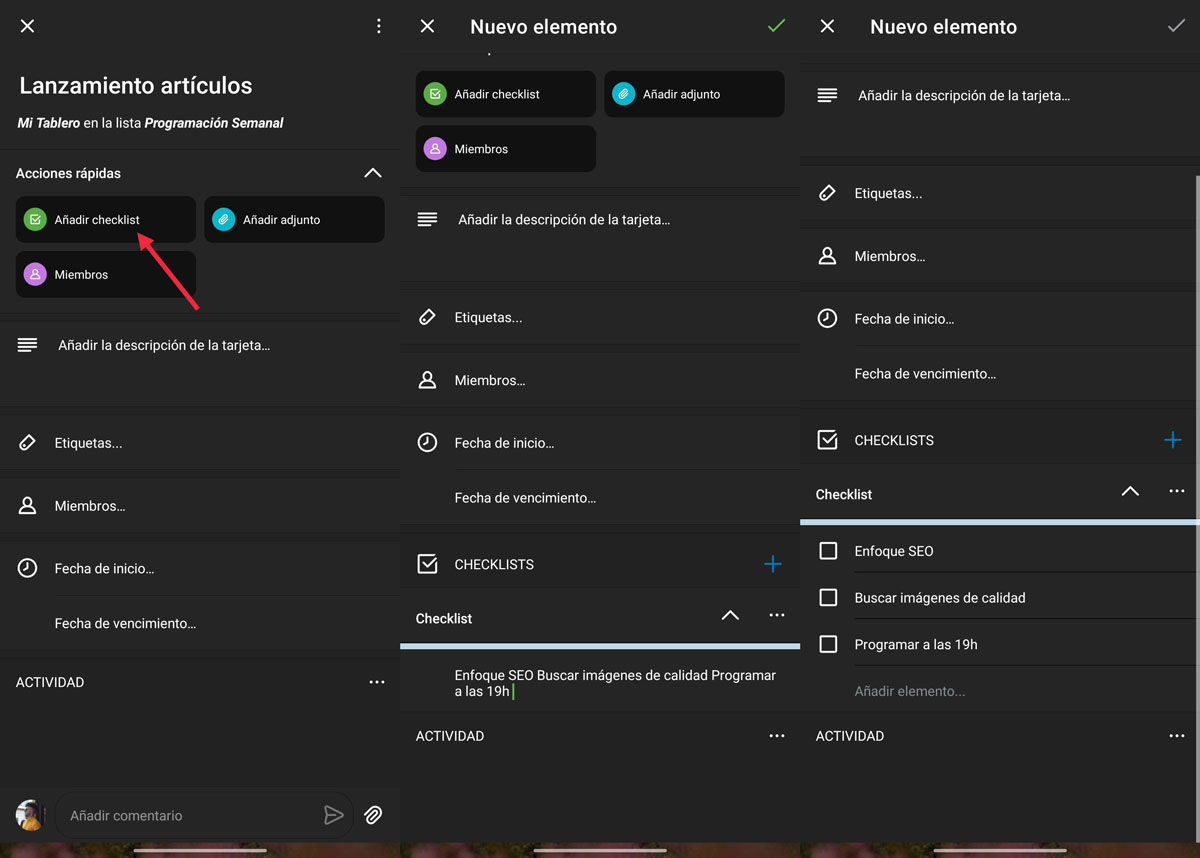
- Kun tarkistuslista on luotu, kopioi luettelo Excelistä ja liitä se ensimmäiseen tyhjään ruutuun, jossa lukee " Lisää elementti ".
- Kun liität sen ja hyväksyt tekstin , ne jaetaan automaattisesti laatikoihin.
Taitava. Näet, että sinun tarvitsee vain olla Microsoft Excel ja Trello, joko missä tahansa sen Android- ja PC-versiossa. Yhteensopivuudelle ei ole teknisiä tai versiovaatimuksia, koska se on hyvin yksinkertainen prosessi.
